Kuinka tarkistaa Internetin nopeus tietokoneella, älypuhelimella, tablet -laitteella?
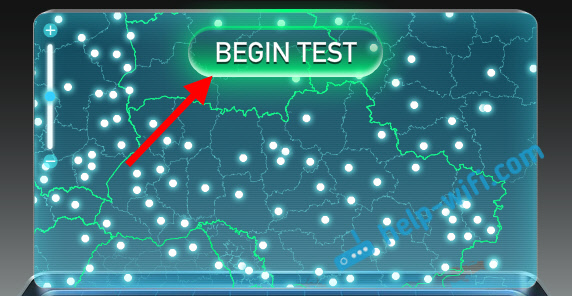
- 4376
- 1158
- Devin Crona
Kuinka tarkistaa Internetin nopeus tietokoneella, älypuhelimella, tablet -laitteella?
Tarkistamme nyt Internet -yhteyden nopeuden. Näytän muutaman hyvän sivuston, jolla voit helposti tarkistaa yhteyden tulevan ja lähtevän nopeuden Internetiin. Harkitse myös sekä tietokoneen että mobiililaitteiden nopeuden tarkistamista: älypuhelimet ja tablet -laitteet.
Periaatteessa Internetin kytkemisen tai Wi-Fi-reitittimen asentamisen jälkeen kaikki alkavat nopeasti mitata nopeutta. Ensimmäisessä tapauksessa tarkistaako Internet -palveluntarjoaja meitä, ja jos saamme sen yhteyden nopeuden, jolle maksamme. Joka valittiin yhteyden yhteydessä. Ja reitittimen asentamisen jälkeen mietiä, leikkaako hän nopeutta, koska kaikki kirjoittavat, että reitittimen nopeus on paljon pienempi - sinun on tarkistettava. Muuten, Internet-nopeudesta, kun muodostettiin reitittimen kautta, kirjoitin:. Miksi reititin leikkaa nopeutta?.
Sillä ei ole väliä kuinka Internet on kytketty: suoraan tietokoneelle kaapelireitittimen kautta modeemin (mukaan lukien 3G/4G) tai Wi-Fi: n kautta. Nopeuden mittausmenetelmä ei muutu. Vain nopeus itsessään muuttuu 🙂
Toinen pieni hetki, ja siirrymme mittauksiin. Tiedät todennäköisesti, että nopeus on kuin kuljettaja - kun lataamme jotain Internetistä ja lähtevästä - kun purkaamme jotain Internetiin. Yhteydestä riippuen tämä nopeus voi vaihdella huomattavasti. Pääsääntöisesti siirronopeus on pienempi kuin vastaanoton nopeus. Ja vielä yksi kohta: Palvelut, jotka harkitsemme testaamiseen, valitsevat parhaat ja lähin palvelin (jolle yhteydenopeus tarkistetaan). Siksi, jos lataat tiedoston toiselta palvelimelta (joka sijaitsee esimerkiksi ulkomailla), nopeus voi poiketa siitä, mitä näemme tarkistettaessa.
Mittaamme Internetin nopeuden suoralla yhteydellä Wi-Fi: n ja modeemin kautta
Käytän aina sivuston nopeutta.Netto. Tämä on suosituin palvelu. Seuraamme linkkiä http: // www.Nopeustesti.Netto. Ja napsauta painiketta Aloita testi. Katsomme, kuinka palvelu testaa yhteyden nopeutta.
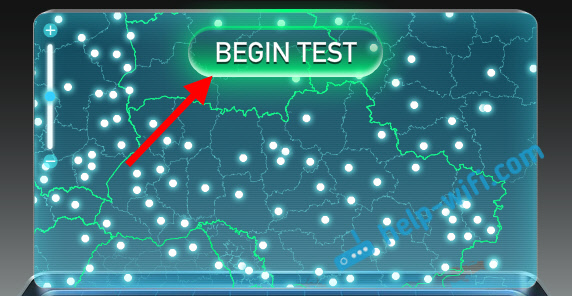
Pingin tarkistus, vastaanotto- ja voimansiirto alkaa. Kun tarkistus on ohi, näemme tuloksen. Voit myös nähdä ulkoisen IP -osoitteesi ja Internet -palveluntarjoajan nimen.
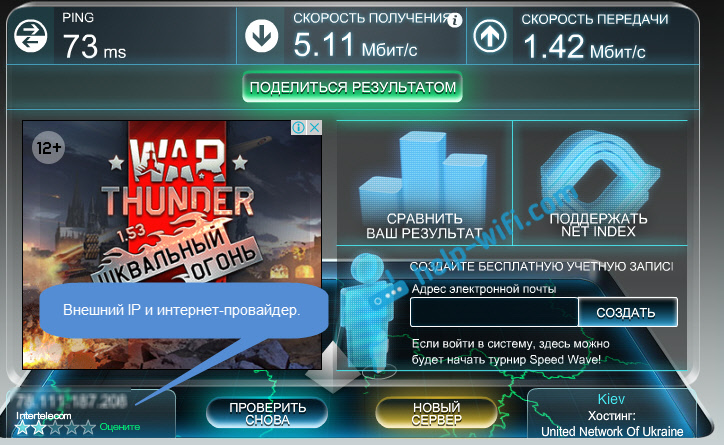
Työskentelen nyt 3G: n kautta Intertelecomista, joten nopeus on sellainen. Mutta langattomalle Internetille, ja jopa iltapäivällä nopeus ei ole huono. Totta, yleensä vetää 9-10 Mbit/s/s. Muuten, kirjoitin jo, kuinka huvittaa 3G Internetin nopeutta.
Jos tarvitset SpeedTest.Jostain syystä NET ei pitänyt esimerkiksi suuren mainonnan vuoksi, voit silti tarkistaa Internetin nopeuden verkkosivustolla http: // 2ip.Ru/nopeus/. Menemme napsauttamaan painiketta Testata.
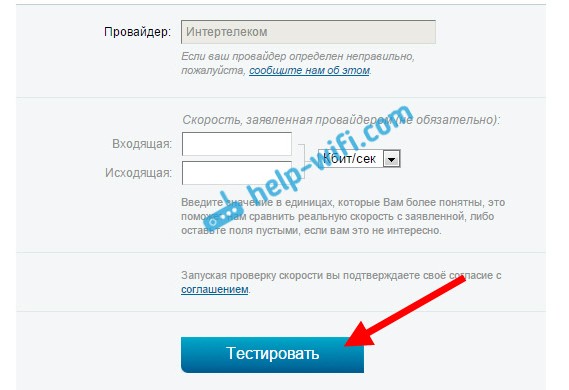
Odotamme vähän, ja näemme tuloksen pingin, saapuvan ja lähtevän nopeuden tarkistamisesta.
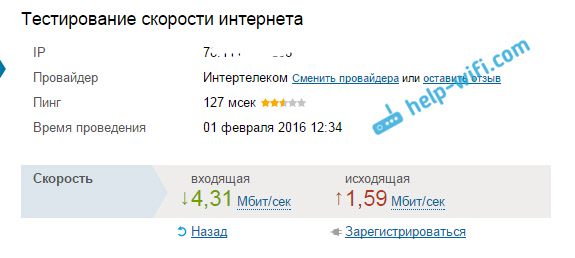
On paljon enemmän erilaisia sivustoja, joilla voit tarkistaa. Mutta nämä ovat suosituimpia. Mielestäni niitä on tarpeeksi.
Kuinka tarkistaa Internetin nopeus älypuhelimella tai tablet -laitteella?
Voit mennä sivustoille, joista kirjoitin yllä, ja alkaa tarkistaa samalla tavalla. Mutta käytän sitä itse ja suosittelen sinua sovellukseen Nopeustesti. Se on sekä Androidissa että iOS: ssä. Sopii sekä tabletteille että älypuhelimille. Siirry vain Google Play- tai App Storeen, kirjoita nivel "Nopeustesti" Ja asenna sovellus. Se on ilmainen, vain mainonnan kanssa. Avaa se ja aloita tarkistus painikkeella Alkaa tarkistaa. Tietysti mobiililaitteesi tulisi olla kytketty Wi-Fi-reitittimeen. No, tai mobiili Internet.
Tarkistus alkaa, sitten sekin tulos ilmestyy:
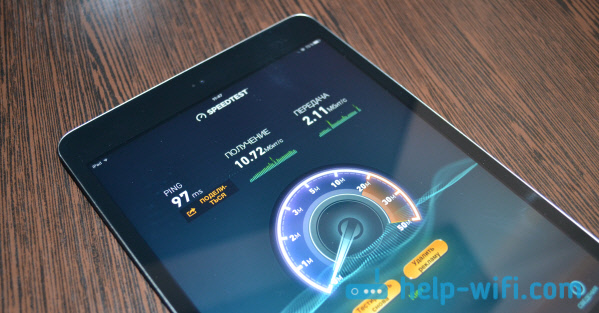
Erittäin mukavasti. Muuten, on edelleen välilehti tulokset, jonka tarkistushistoria tulee näkyviin. Sama ohjelma voi tarkistaa älypuhelimien mobiili -3G -Internetin nopeuden.
- « Kotiverkko Wi-Fi-reitittimen kautta Windows 10 n ja Windows 7 n välillä (kotiryhmän kautta)
- Wi-Fi on irrotettu kannettavalla tietokoneella. Miksi Internet katoaa Wi-Fi n kautta? »

